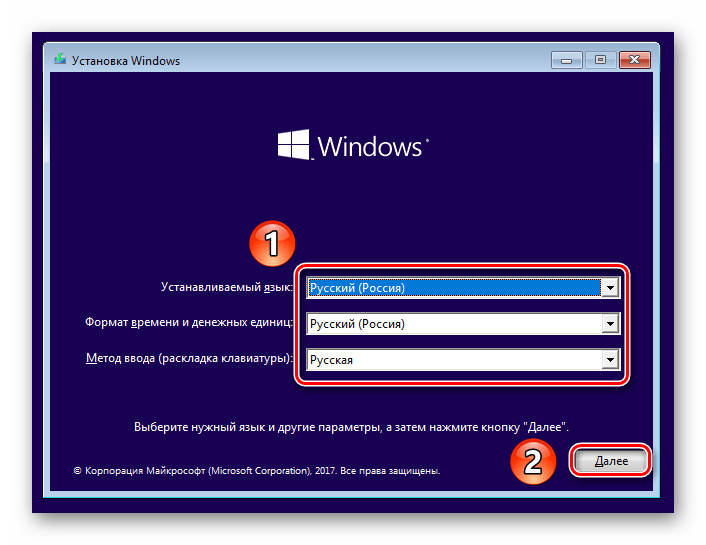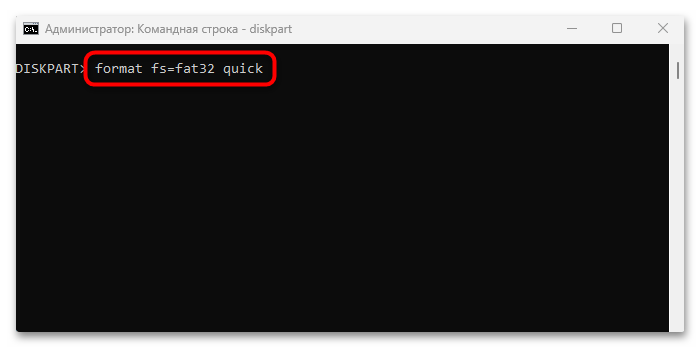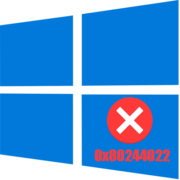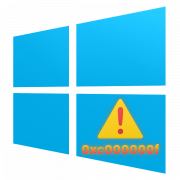Содержание:
Код 0x8007045d говорит об ошибке ввода-вывода, когда возникают проблемы либо при чтении данных с установочного накопителя, либо при записи на физический диск (HDD или SSD) компьютера. Причем могут появляться различные сообщения, например о том, что не удается создать новый раздел или установить необходимые файлы.
Способ 1: Отключение накопителей
В первую очередь попробуйте отключить все сторонние носители информации, если ранее вы подключали их. Это касается не только съемных устройств, но и винчестеров. Оставьте только тот, на который будет устанавливаться система.
Рекомендация относится и к внешним приводам для оптических накопителей, которые не являются обязательными при установке Windows 10 с флешки. Если же вы пытаетесь инсталлировать операционку с оптического диска, при возможности лучше запищите установочный образ на флеш-накопитель, а в этом вам поможет наш отдельный материал с подробными инструкциями.
Подробнее: Руководство по установке Windows 10 с USB-флешки
Дополнительно ознакомьтесь с материалом на нашем сайте, где разобраны наиболее распространенные проблемы при установке системы с флешки, а также возможные способы их решения.
Способ 2: Использование другого USB-разъема
Следующее банальное, но порой действенное решение, — это использование другого USB-разъема. Это может сработать, если ошибка возникает при копировании файлов, когда отображается сообщение о том, что установить необходимые файлы невозможно. Если есть USB-хаб, то используйте его, а в случае с персональными компьютерами можно подключить флеш-накопитель с образом системы к задней панели.
В одних случаях помогает перезапись установочного накопителя, а в других проблема оказывается связана с оперативной памятью. В этом случае рекомендуем ознакомиться с другой нашей статьей, где говорится об устранении ошибки под кодом 0x8007025d при установке «десятки» — решения подойдут и для нашего случая.
Подробнее: Исправление ошибки 0x8007025d при установке Windows 10
Способ 3: Проверка диска
Если предыдущие рекомендации не помогли, тогда стоит проверить на ошибки жесткий диск или раздел, на который устанавливается система. Для этого в Windows предусматривается специальная утилита, и запустить ее можно через «Командную строку», которая, в свою очередь, доступна при установке ОС:
- На любом этапе установки одновременно нажмите на клавиши «Shift + F10» или «Shift + Fn + F10» (чаще всего второе сочетание используется на ноутбуках).
- Чтобы запустить проверку определенного диска или тома, потребуется знать его букву. Поочередно выполните следующие команды в открывшемся окне консоли:
diskpart
list volume - После второй команды отобразится список букв – на основании размера найдите ту, которая соответствует разделу, куда устанавливается Виндовс. Для закрытия утилиты введите
exitи нажмите на клавишу «Enter». - Теперь можно запускать проверку диска – используйте команду
chkdsk C: /f /r, где под «C:» подразумевается буква проверяемого раздела.

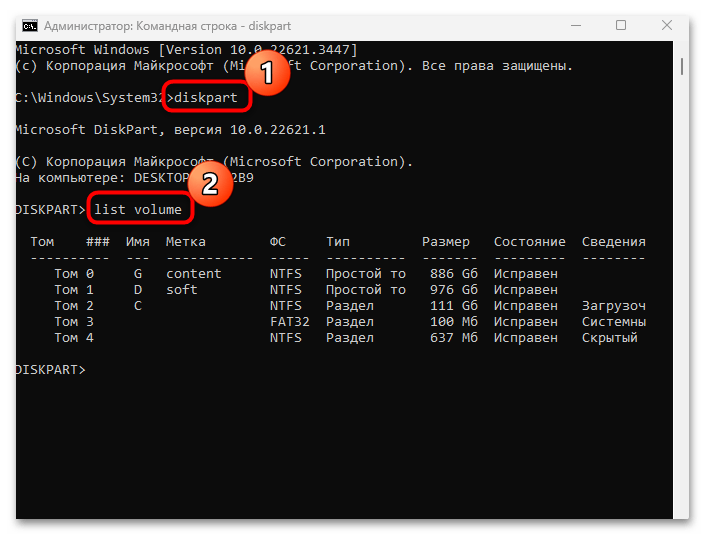
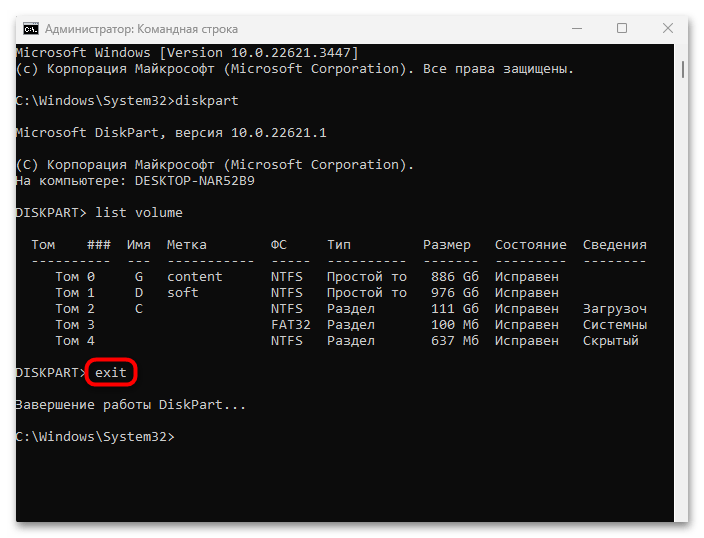
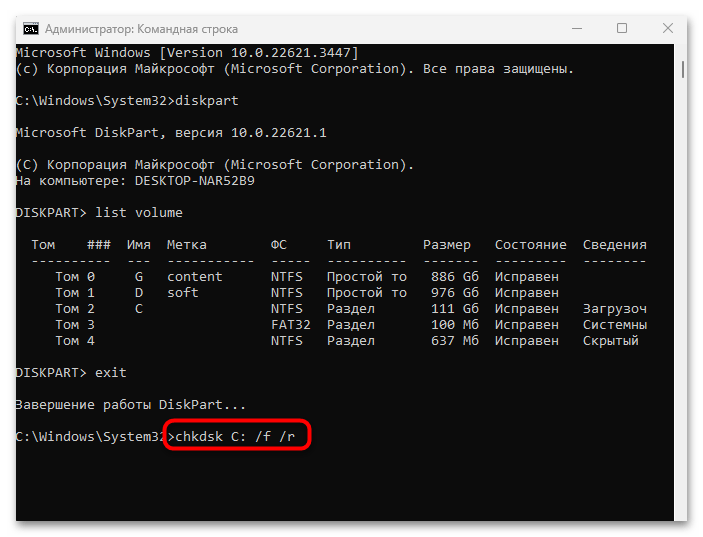
Дождитесь окончания проверки. Если ошибка под кодом 0x8007045d является следствием неполадок с диском, а утилита исправит их, тогда инсталляция Виндовс на компьютер должна пройти успешно.
Способ 4: Создание другого раздела для системы
Когда ошибка сопровождается сообщением «Нам не удалось создать новый раздел», стоит попробовать вручную создать другой раздел, указав его объем 50-100 ГБ (что актуально для накопителей большого объема).
- На этапе выбора накопителя при установке Windows 10 выделите системный раздел, затем нажмите на кнопку «Удалить».
Следует отметить, что все данные, которые находятся в данном разделе, будут безвозвратно удалены (папки «Windows.old» со старыми файлами не будет).
- Затем снова выделите уже нераспределенное пространство и нажмите на кнопку «Создать».
- В следующем окне укажите объем нового раздела – как уже говорилось, введите небольшое значение, например 70 ГБ. Этого хватит для установки и функционирования «десятки» и установки нескольких программ на диск С. Учитывайте, что значение вводится в мегабайтах (1 ГБ = 1024 МБ).
Остальная часть дискового пространства при этом останется нераспределенной. Можете оставить все как есть, а после инсталляции ОС уже создать новый раздел через оснастку «Управление дисками», либо прямо сейчас проделать с ним то же, что и при создании системного раздела. Но в обоих случаях в графу «Размер» понадобится ввести максимально доступное значение, чтобы задействовать все пустое место.
- Выделите тот диск, который был создан для системы, затем продолжите установку.
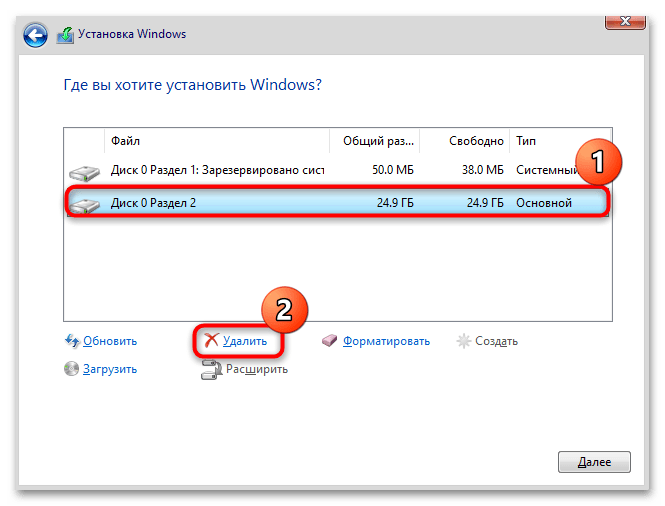
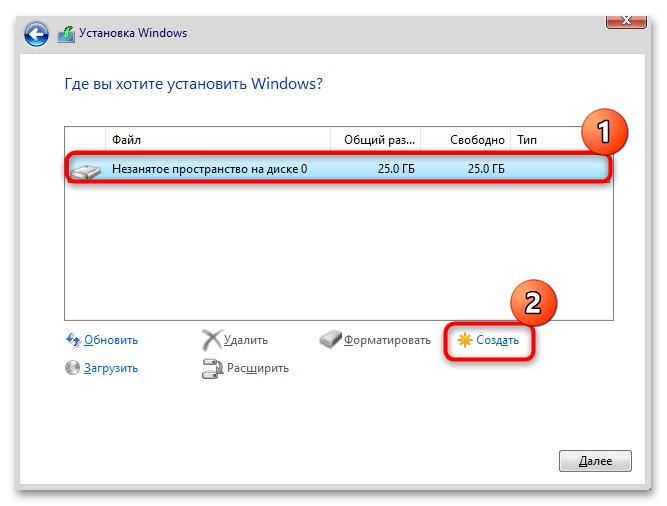
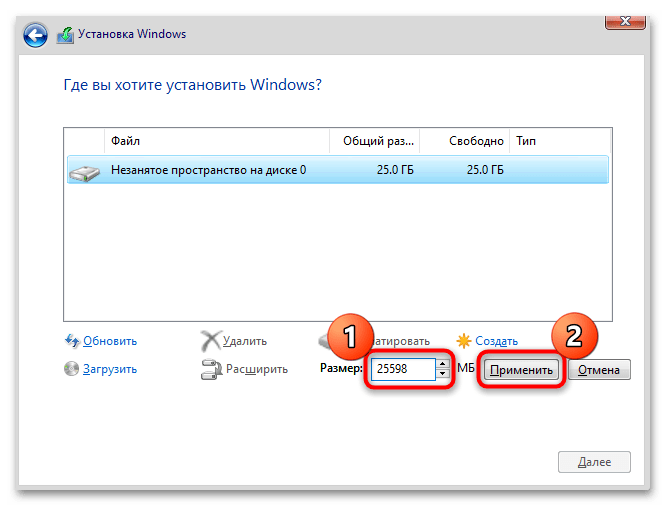
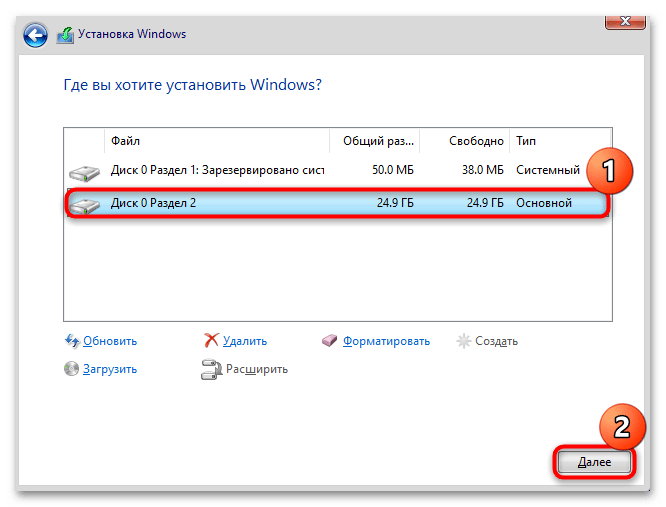
Также для создания нового раздела, куда будет устанавливаться Виндовс, можно воспользоваться встроенной утилитой «DiskPart». Инструкция подойдет в ситуациях, когда создание раздела через интерфейс установщика почему-то не работает:
- Откройте «Командную строку» как было сказано ранее и запустите утилиту с помощью команды
diskpart. После ввода командыlist volumeдля отображения дисков выполните командуselect disk Nдля выбора диска, где под «N» подразумевается буква тома. - Теперь нужно задать размер для будущего раздела. Если вы выбрали, к примеру, 50 ГБ, используйте команду
create partition primary size=51200.
Обратите внимание! Если установка Windows 10 производится в режиме UEFI на GPT-диск, тогда дополнительно рекомендуем вручную создать раздел для загрузчика. Конечно, ОС попытается сделать это сама, но во избежание появления дополнительных ошибок предлагаем сделать это вам. Создавать его нужно первым по счету (перед созданием раздела для Виндовс), при помощи команды
create partition primary size=100. Затем введитеformat fs=fat32 quick, чтобы вручную отформатировать его в файловую систему FAT32. Уже после этого можете приступать к созданию основного раздела. - Когда все будет готово, введите
exitдля закрытия утилиты, после чего можно закрывать «Командную строку» и пробовать снова установить операционную систему (если вы находитесь в окне с выбором разделов, обновите его, выберите новый логический диск и нажмите на «Далее»).
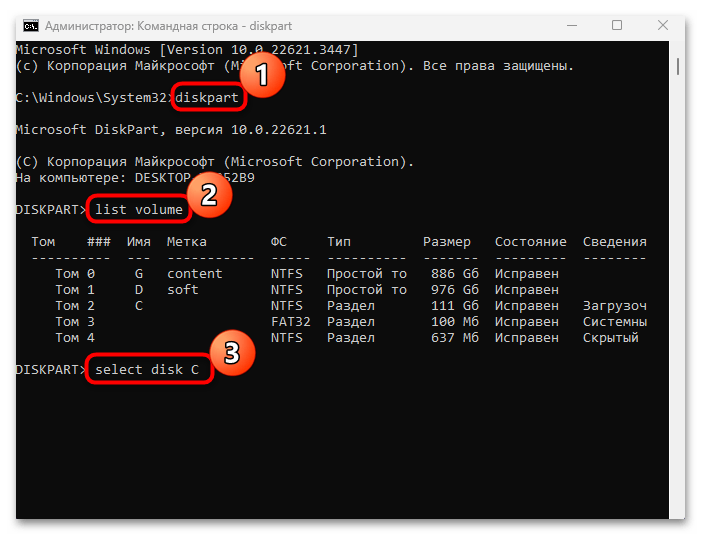
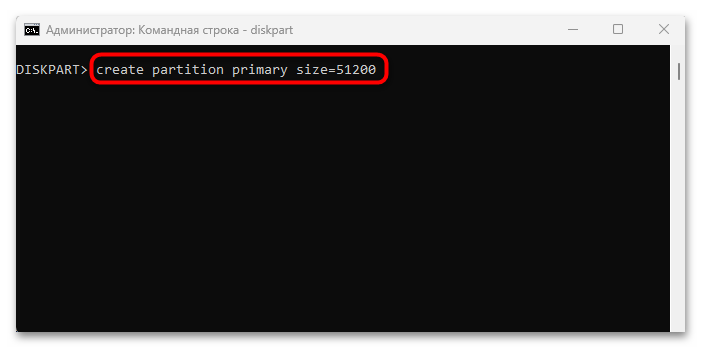
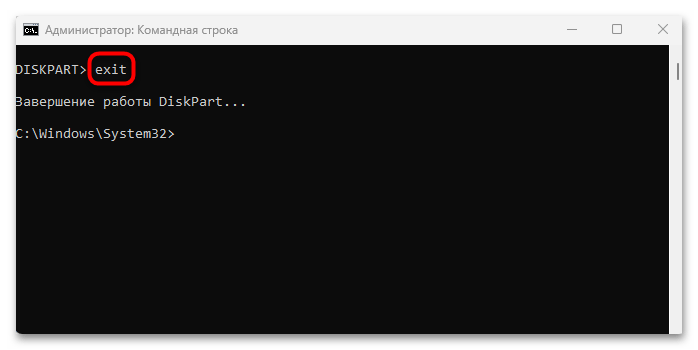
К слову, есть еще одна команда, которая сможет пригодиться при использовании утилиты «DiskPart». assign letter=N (под «N» можно использовать любую свободную букву), с помощью которой разделу, созданному вами через «Командную строку», присваивается литера.
 Наш Telegram каналТолько полезная информация
Наш Telegram каналТолько полезная информация
 Подключение сетевого диска в Windows 10
Подключение сетевого диска в Windows 10
 Устранение ошибки 0x8007007b во время активации Windows 10
Устранение ошибки 0x8007007b во время активации Windows 10
 Устранение проблем с микрофоном в наушниках на Windows 10
Устранение проблем с микрофоном в наушниках на Windows 10
 Решение проблем с зависанием Windows 10 на логотипе во время установки
Решение проблем с зависанием Windows 10 на логотипе во время установки
 Исправление ошибки 0х00f4244 при включении камеры в Windows 10
Исправление ошибки 0х00f4244 при включении камеры в Windows 10
 Методы уменьшения яркости экрана на Windows 10
Методы уменьшения яркости экрана на Windows 10
 Методы исправления ошибки «WHEA UNCORRECTABLE ERROR» в Windows 10
Методы исправления ошибки «WHEA UNCORRECTABLE ERROR» в Windows 10
 Изменение цвета панели задач в Windows 10
Изменение цвета панели задач в Windows 10
 Устранение проблем с изменением разрешения экрана на Windows 10
Устранение проблем с изменением разрешения экрана на Windows 10
 Руководство по синхронизации настроек в Windows 10
Руководство по синхронизации настроек в Windows 10
 Исправление ошибки «DNS-сервер не отвечает» в Windows 10
Исправление ошибки «DNS-сервер не отвечает» в Windows 10
 Подключение сетевого принтера в Windows 10
Подключение сетевого принтера в Windows 10
 Запускаем старые игры на Windows 10
Запускаем старые игры на Windows 10
 Варианты восстановления Windows 10 при загрузке
Варианты восстановления Windows 10 при загрузке
 Конвертируем диски GPT в MBR при установке Windows 10
Конвертируем диски GPT в MBR при установке Windows 10
 Узнаем температуру видеокарты в Windows 10
Узнаем температуру видеокарты в Windows 10
 Причины, по которым Windows 10 не активируется
Причины, по которым Windows 10 не активируется
 Проверка лицензии в Windows 10
Проверка лицензии в Windows 10
 Исправляем ошибку 10016 в журнале событий Windows 10
Исправляем ошибку 10016 в журнале событий Windows 10
 Как сделать красивый рабочий стол в Windows 10
Как сделать красивый рабочий стол в Windows 10 lumpics.ru
lumpics.ru